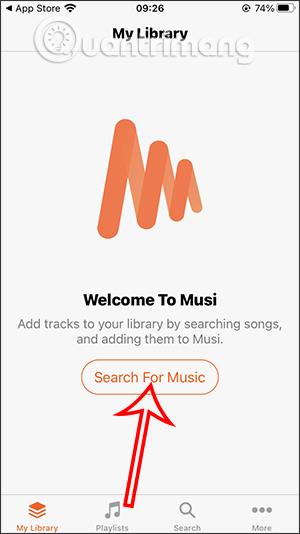Aplikacija Musi na vašem telefonu pomaže vam u slušanju glazbe uz bogatu i atraktivnu glazbenu trgovinu, uključujući vijetnamsku glazbu. Konkretno, aplikacija Musi također ima mogućnost slušanja glazbe s YouTubea izvan ekrana , uzimajući glazbene podatke s YouTubea tako da možemo tražiti bilo koju pjesmu koja nam se sviđa. Dakle, ako nemate sredstava da se prijavite za YouTube Premium da biste koristili značajku isključivanja zaslona, jednostavno preuzmite aplikaciju Musi odmah. Osim toga, aplikacija također ima mnoge druge atraktivne značajke koje će biti objašnjene u članku u nastavku.
Upute za slušanje glazbe na Musi
Korak 1:
Prvo korisnici preuzimaju aplikaciju Musi za svoje telefone prema poveznici ispod.
Korak 2:
Na sučelju na Musi kliknite Search For Music kako biste u aplikaciji tražili pjesmu koju želite slušati. Prijeđite na novo sučelje, u traku za pretraživanje unesite ključnu riječ pjesme koju želite slušati . Osim toga, ispod sučelja postoje i mnoge druge stavke pjesama koje možemo odabrati za slušanje.



Korak 3:
Prikazuje popis videozapisa s ključnom riječi koju unesemo. Kliknite na videozapis koji želite slušati glazbu i prikažite sučelje za slušanje glazbe na Musi kao što je prikazano u nastavku. U ovom sučelju možete podesiti zvuk, zaustaviti reprodukciju glazbe, dijeliti YouTube videozapise,...
Također iz ovog sučelja možete dodati glazbu na popis za reprodukciju klikom na gumb Dodaj . Prebacite se na novo sučelje, kliknite Stvori novi popis za reprodukciju da biste stvorili popis za slušanje glazbe i zatim kliknite Gotovo.


Korak 4:
Osim toga, možete promijeniti kvalitetu zvuka slušanja glazbe putem ikone s 3 okomite crte i prikazati sučelje za podešavanje kvalitete zvuka kao što je prikazano u nastavku. Morat ćemo omogućiti značajku Equalizer za podešavanje kvalitete zvuka.

Korak 5:
Također možemo vidjeti tekst videa pritiskom na ikonu mikrofona . Zatim prikazuje mnoge verzije stihova za video koje možete pronaći i pogledati.


Korak 6:
Kada isključite zaslon iPhonea, aplikacija i dalje prikazuje sučelje za reprodukciju glazbe tako da i dalje možete slušati glazbu iz aplikacije.

Korak 7:
Na sučelju kliknite Više za prebacivanje na sučelje opcija podešavanja za aplikaciju. Ovdje možete odabrati Time Slpeer za postavljanje automatskog isključivanja glazbe u aplikaciji. Odaberemo vrijeme u kojem želimo da se glazba automatski isključi, a zatim odaberemo Start za početak odbrojavanja.